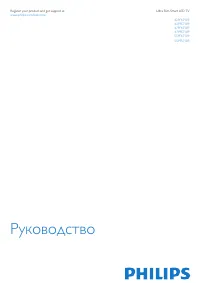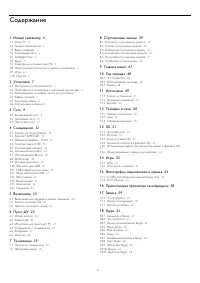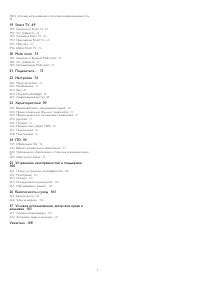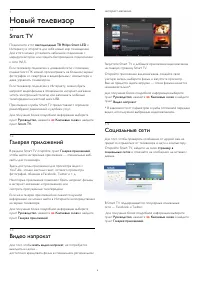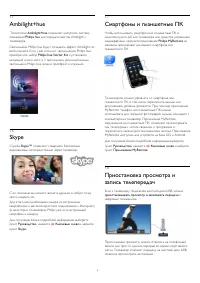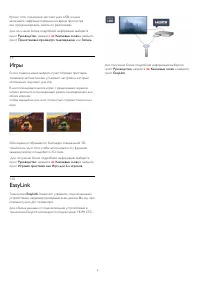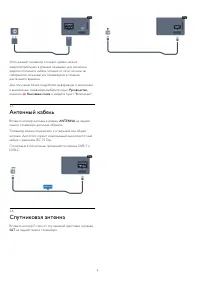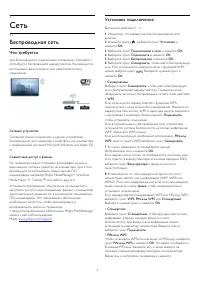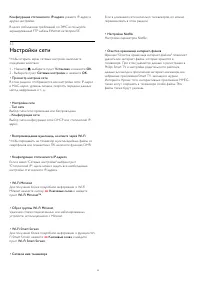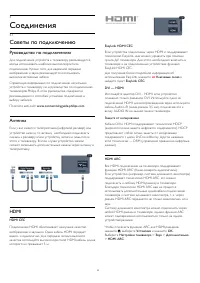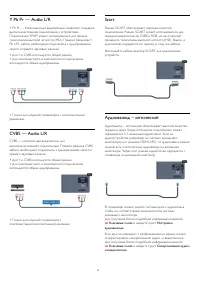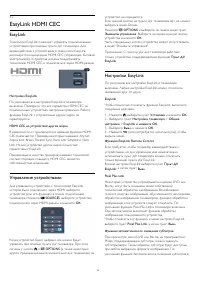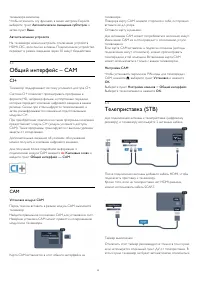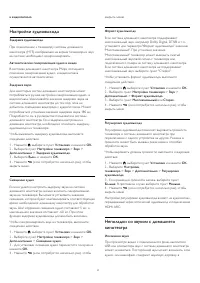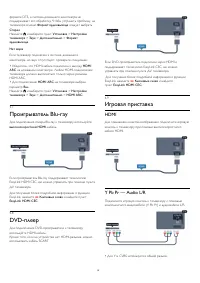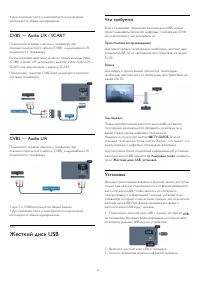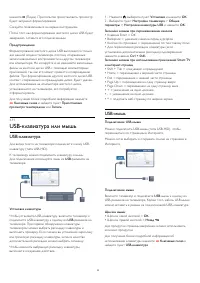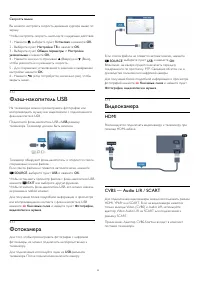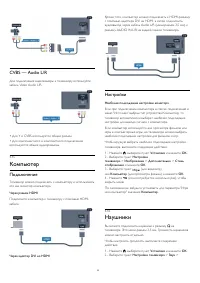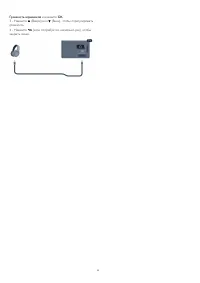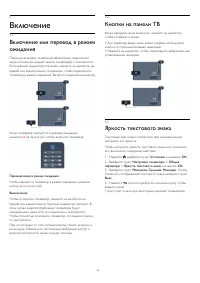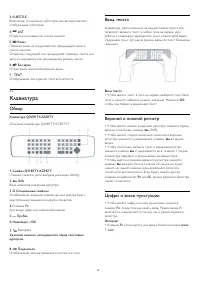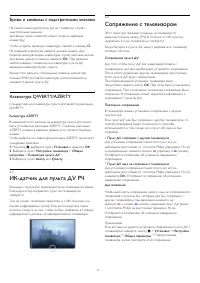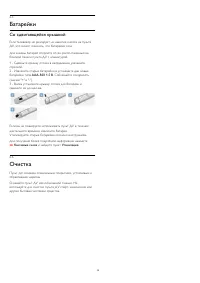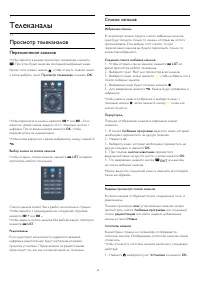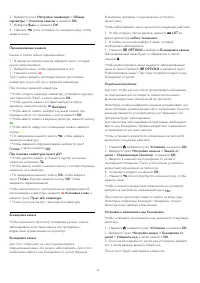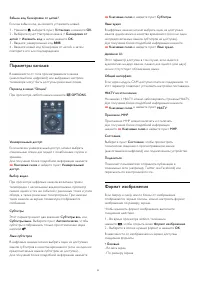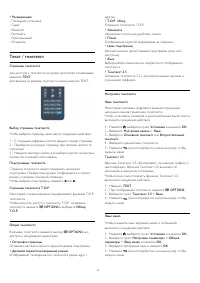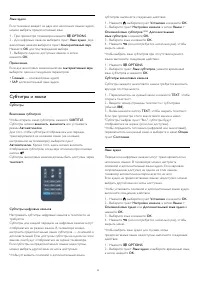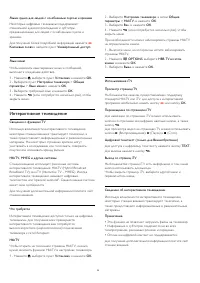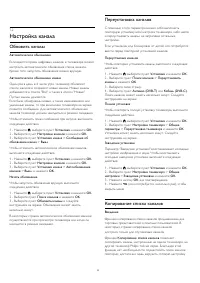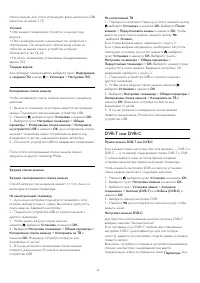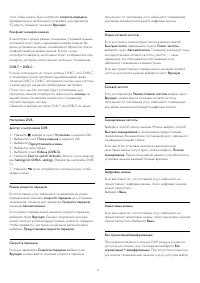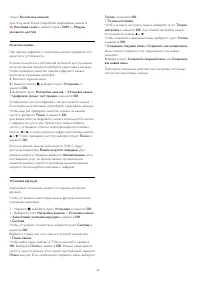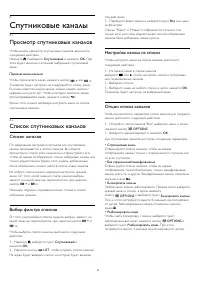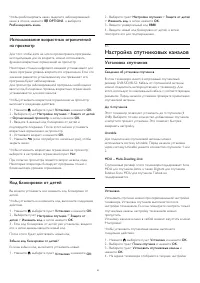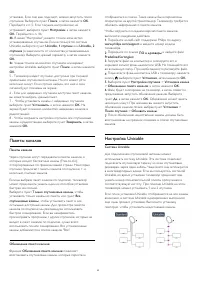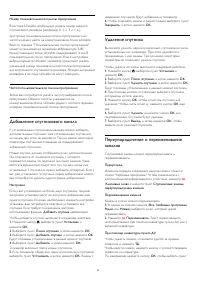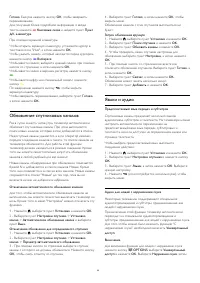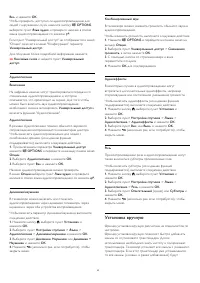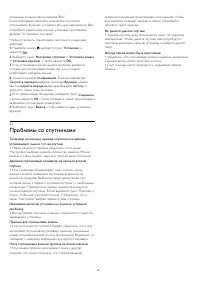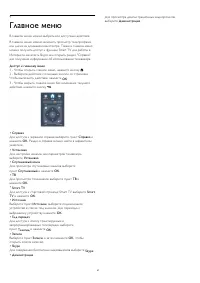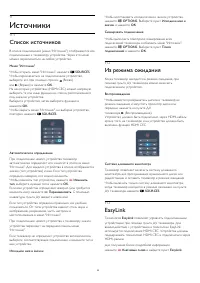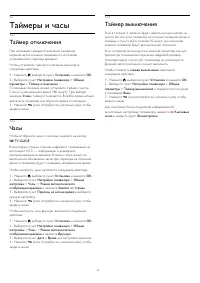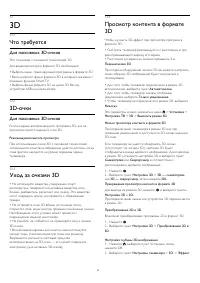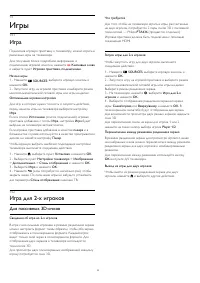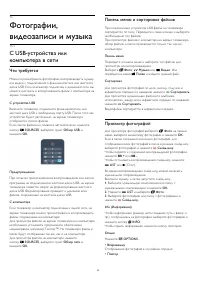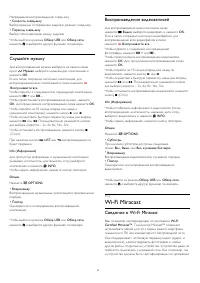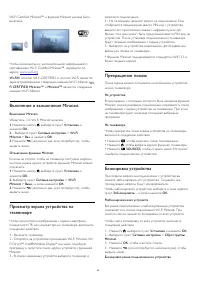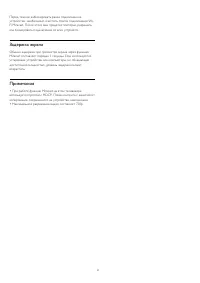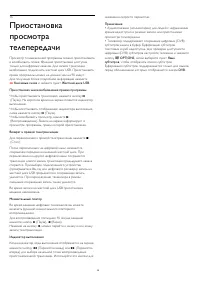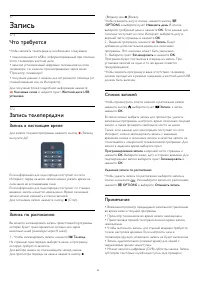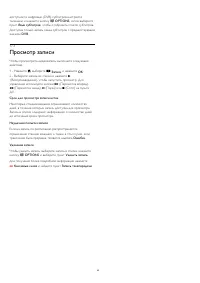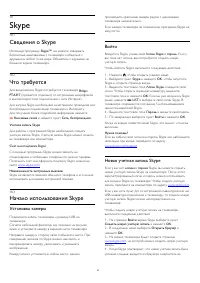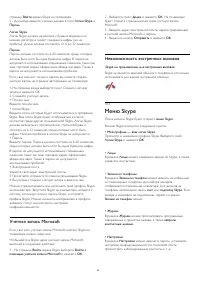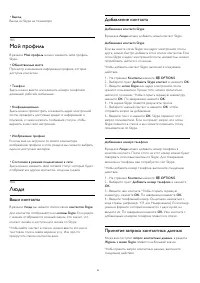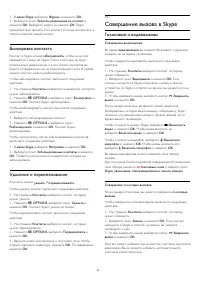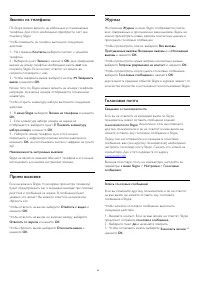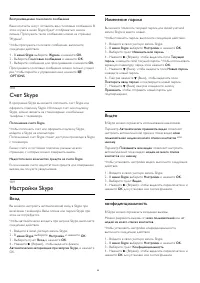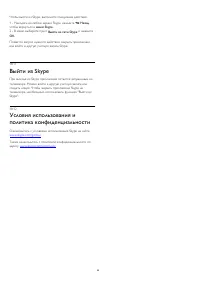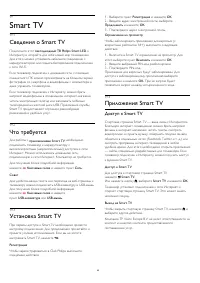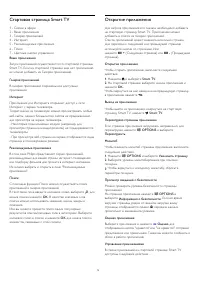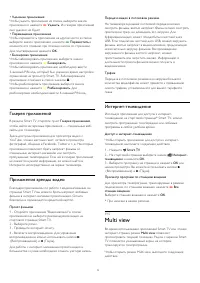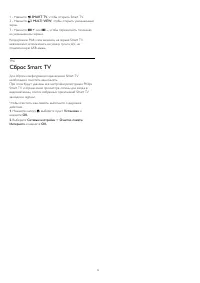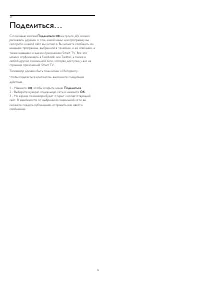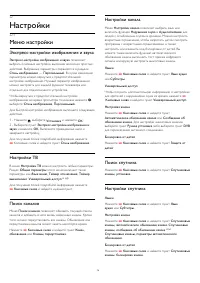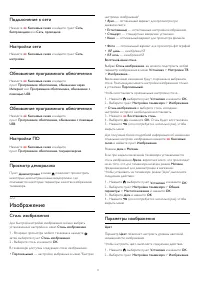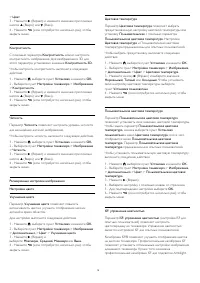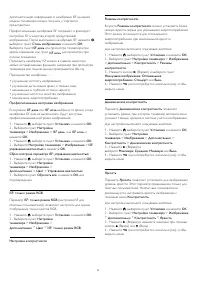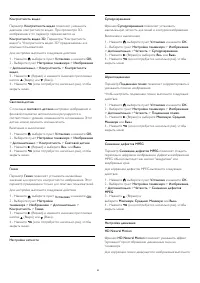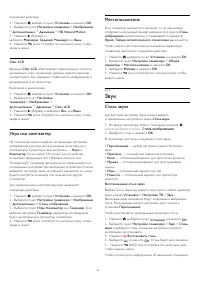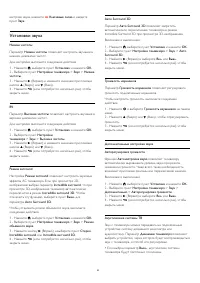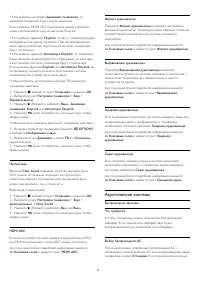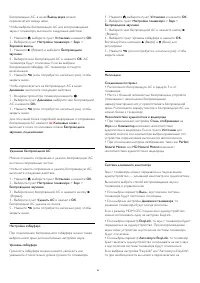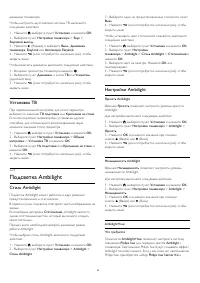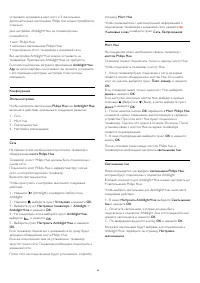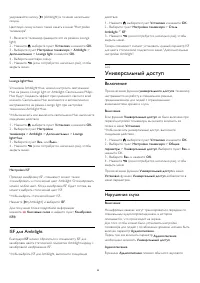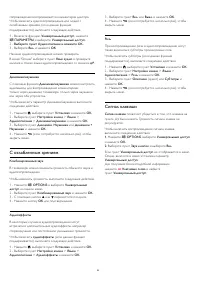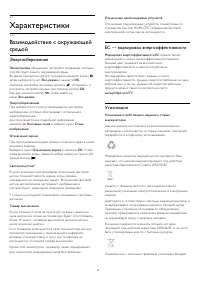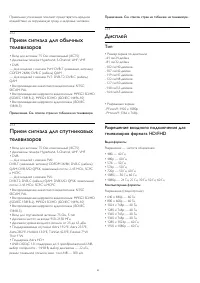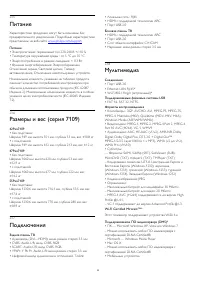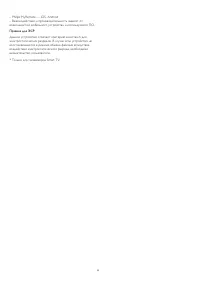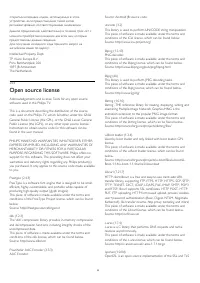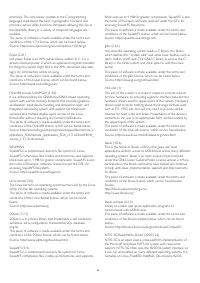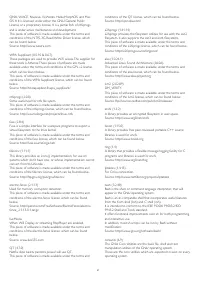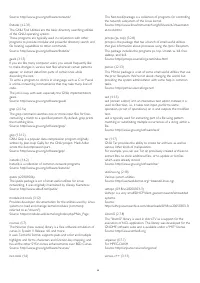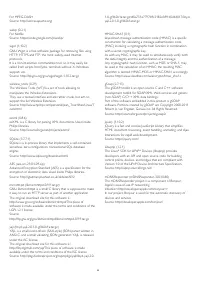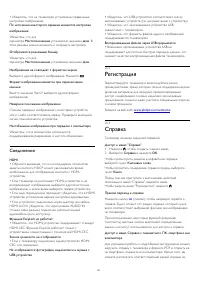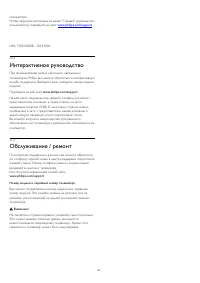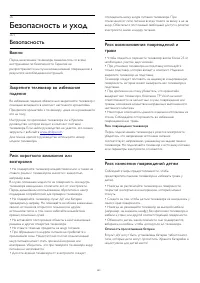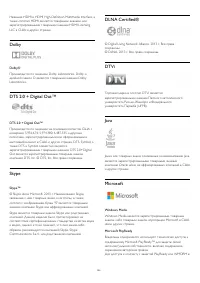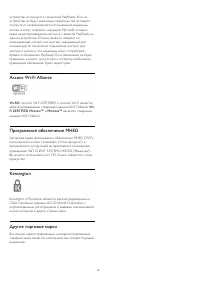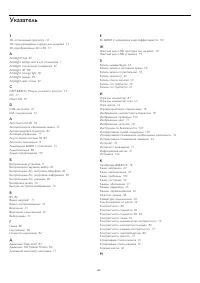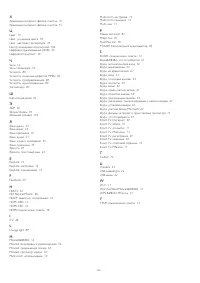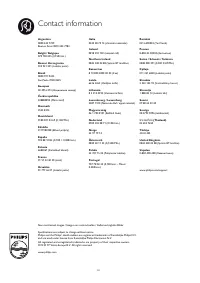Телевизоры Philips 55PFK7109 - инструкция пользователя по применению, эксплуатации и установке на русском языке. Мы надеемся, она поможет вам решить возникшие у вас вопросы при эксплуатации техники.
Если остались вопросы, задайте их в комментариях после инструкции.
"Загружаем инструкцию", означает, что нужно подождать пока файл загрузится и можно будет его читать онлайн. Некоторые инструкции очень большие и время их появления зависит от вашей скорости интернета.
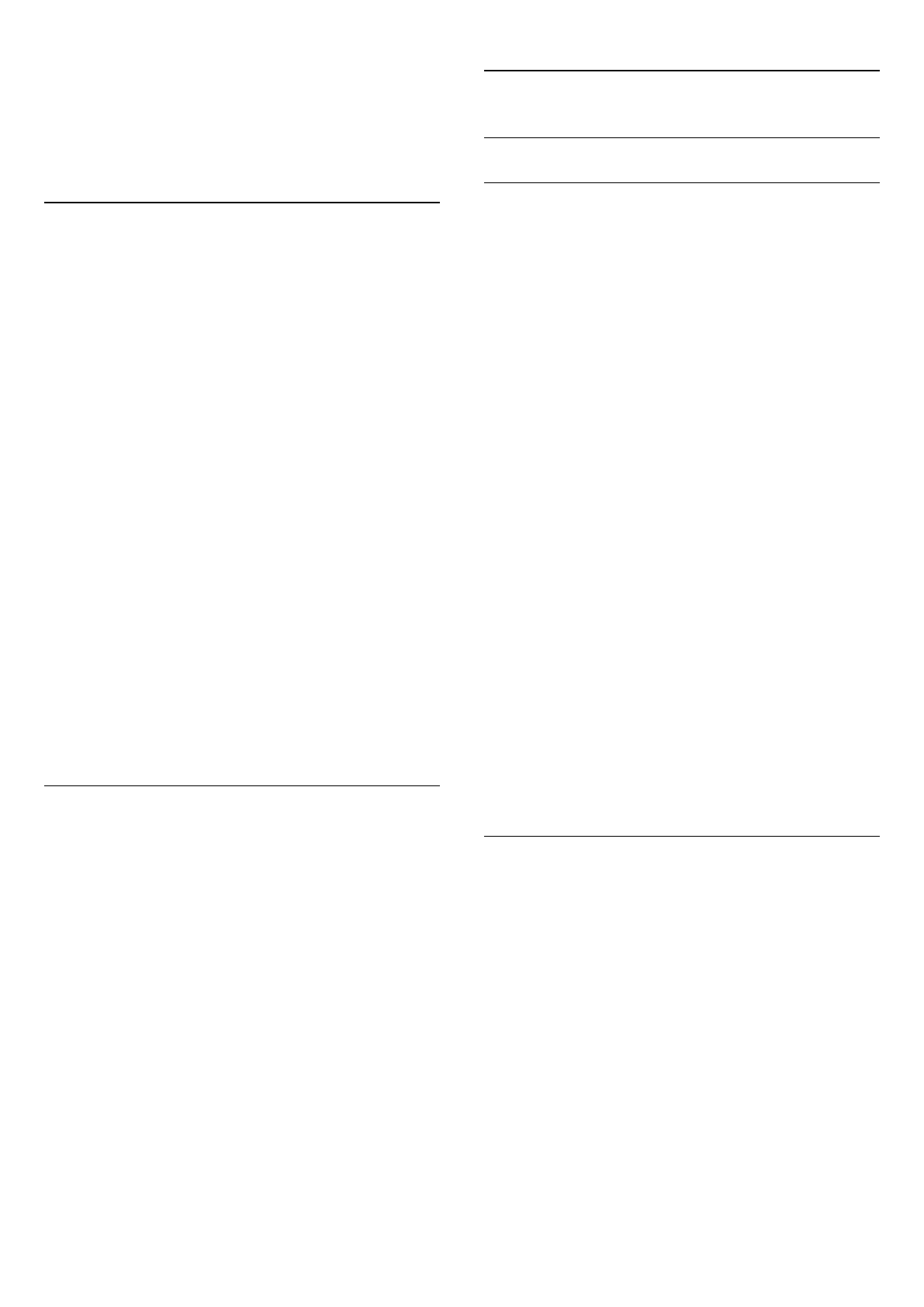
1 -
В
меню Skype
выберите
Журнал
и нажмите
OK
.
2 -
Выберите пункт
Запросы разрешения на контакт
и
нажмите
OK
. Выберите запрос и нажмите
OK
. Skype
предложит вам принять этот контакт. Если вы согласитесь, в
списке появится новый контакт.
Блокировка контакта
Контакт в Skype можно
заблокировать
, чтобы он не мог
связываться с вами по Skype. После этого ему не будут
пересылаться уведомления, а в его списке контактов вы
будете отображаться как не подключенный к сети. В любой
момент контакт можно разблокировать.
Чтобы заблокировать контакт, выполните следующие
действия.
1 -
На странице
Контакты
выберите пользователя, которого
нужно заблокировать.
2 -
Нажмите
OPTIONS
и выберите пункт
Блокировать
и
нажмите
OK
. Контакт будет заблокирован.
Чтобы разблокировать контакт, выполните следующие
действия.
1 -
Выберите заблокированный контакт.
2 -
Нажмите
OPTIONS
и выберите пункт
Разблокировать
и нажмите
OK
. Контакт будет
разблокирован.
Чтобы просмотреть список заблокированных контактов,
выполните следующие действия.
1 -
В
меню Skype
выберите
Настройки
и нажмите
OK
.
2 -
Выберите пункт
Заблокированные контакты
и нажмите
OK
. Появится список всех пользователей, которых вы
заблокировали.
Удаление и переименование
Контакты можно
удалять
и
переименовывать
.
Чтобы удалить контакт, выполните следующие действия.
1 -
На странице
Контакты
выберите контакт, который
нужно удалить.
2 -
Нажмите
OPTIONS
, выберите пункт
Удалить
и
нажмите
OK
. Контакт будет удален из списка.
Чтобы переименовать контакт, выполните следующие
действия.
1 -
На странице
Контакты
выберите контакт, который
нужно переименовать.
2 -
Нажмите
OPTIONS
, выберите
Переименовать
и
нажмите
OK
.
3 -
Введите новое имя контакта в текстовое поле. Чтобы
открыть экранную клавиатуру, нажмите
OK
. По завершении
нажмите
OK
.
18.7
Совершение вызова в Skype
Голосовые и видеовызовы
Совершение видеовызова
Во время
видеовызовов
вы можете беседовать с друзьями
и видеть их на экране телевизора.
Чтобы совершить видеовызов, выполните следующие
действия.
1 -
На странице
Контакты
выберите контакт, которому
нужно позвонить.
2 -
Выберите пункт
Видеовызов
и нажмите
OK
. Если
контакт находится в Skype, подключил камеру к своему
устройству со Skype и ответил на звонок, вы увидите его на
экране.
3 -
Чтобы завершить вызов, выберите кнопку
Завершить
вызов
и нажмите
ОК
.
Когда камера включена, загорается синий индикатор.
Изображение, которое видно вашему собеседнику, будет
показано на уменьшенном экране в правой нижней части
экрана вашего телевизора.
Чтобы отключить камеру Skype, выберите
Выключить
видео
и нажмите
OK
. Чтобы вновь включить ее,
выберите
Включить видео
и нажмите
OK
.
Чтобы отключить микрофон, выберите
Выключить
микрофон
и нажмите
OK
. Чтобы вновь включить его,
выберите
Включить микрофон
и нажмите
OK
.
Во время видеовызова можно изменить поле обзора
камеры.
Для получения более подробной информации об изменении
поля обзора, нажмите
Ключевые слова
и найдите пункт
Skype, увеличение, панорамирование и наклон камеры
.
Совершение голосовых вызовов
Когда камера отключена, вы можете совершать
голосовые
вызовы
.
Чтобы совершить голосовой вызов, выполните следующие
действия.
1 -
На странице
Контакты
выберите контакт, которому
нужно позвонить.
2 -
Выберите пункт
Звонок
и нажмите
OK
. Если контакт
находится в Skype и ответил на звонок, вы сможете
поговорить с ним.
3 -
Чтобы завершить вызов, выберите кнопку
Завершить
вызов
и нажмите
ОК
.
Контакт может добавить вас в качестве участника групповой
видеосвязи. Вы не можете добавить дополнительного
участника самостоятельно.
64
Содержание
- 4 Новый телевизор; Smart TV
- 7 Установка; Инструкции по безопасности; Кабель питания
- 8 Антенный кабель; Спутниковая антенна
- 9 Сеть; Беспроводная сеть
- 10 Проводная сеть
- 11 Настройки сети
- 12 Соединения; Советы по подключению
- 14 EasyLink HDMI CEC
- 15 Общий интерфейс – CAM
- 19 Жесткий диск USB
- 20 USB-клавиатура или мышь
- 22 Компьютер; Наушники
- 24 Включение; Кнопки на панели ТВ
- 25 Пульт ДУ; Обзор кнопок
- 26 Клавиатура
- 27 ИК-датчик для пульта ДУ РЧ
- 28 Батарейки; Очистка
- 29 Телеканалы; Просмотр телеканалов
- 35 Настройка канала
- 39 Спутниковые каналы; Просмотр спутниковых каналов
- 40 Избранные спутниковые каналы
- 41 Настройка спутниковых каналов
- 46 Проблемы со спутниками
- 47 Главное меню
- 48 Гид передач; Записи
- 49 Источники; Список источников
- 50 Таймеры и часы; Таймер отключения
- 51 Уход за очками 3D
- 53 Игры; Игра
- 59 Запись
- 60 Просмотр записи
- 61 Skype; Сведения о Skype
- 62 Меню Skype
- 64 Совершение вызова в Skype
- 67 Выход
- 68 Выйти из Skype
- 69 Сведения о Smart TV
- 71 Multi view
- 72 Сброс Smart TV
- 73 Multi room; Сведения о функции Multi room
- 75 Поделиться...
- 76 Настройки; Меню настройки
- 77 Изображение
- 81 Звук
- 85 Подсветка Ambilight
- 88 Универсальный доступ
- 90 Характеристики
- 91 Дисплей
- 94 ПО; Обновление ПО
- 101 Регистрация
- 102 Интерактивное руководство; Обслуживание / ремонт
- 103 Безопасность и уход; Безопасность
- 104 Уход за экраном
- 108 Указатель